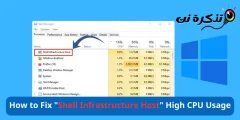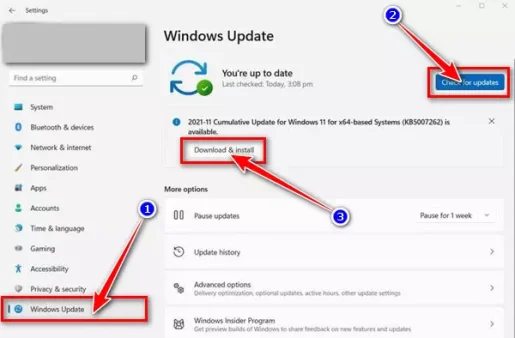ဤသည်မှာ အီမိုဂျီကို အသုံးပြု၍ သင့်ကိုယ်သင် ဖော်ပြနိုင်သည့် Windows 11 တွင် ရရှိနိုင်သော emoji အသစ်များကို ဝင်ရောက်ကြည့်ရှုနည်းဖြစ်သည်။
သင်မှတ်မိပါက၊ Microsoft သည် Windows 10 တွင် emoji အသစ်များကို မိတ်ဆက်ခဲ့သည်။ Emoji ရွေးသူ Windows 10 Creators Update ဆောင်းဦးရာသီတွင် ဘာအသစ်များလဲ။ စနစ်တစ်ခုလုံးရှိ အီမိုဂျီများကို အသုံးပြုခွင့်ပေးသည်။ ရုပ်ပြောင် ဖိုင်များနှင့် ဖိုင်တွဲများ၏ အမည်များတွင် ၎င်းတို့ကို ထည့်ပါ။
ယနေ့တွင်၊ Microsoft သည် လည်ပတ်မှုစနစ်အသစ်ဖြစ်သည့် Windows 11 တွင် မွမ်းမံထားသော emojis များကို ဖြန့်ချိပေးလျက်ရှိသည်။ ယခုအခါ emojis အသစ်များကို Windows 11 လည်ပတ်မှုစနစ်အသစ်တွင် အပြည့်အဝရရှိနိုင်ပြီး ၎င်းတို့၏အမိုက်စားပုံစံသစ်များဖြင့် ရရှိနေပြီဖြစ်သည်။
Windows 10 နှင့် နှိုင်းယှဉ်ပါက ယခုအခါ Windows 11 သည် သင်၏ ဆက်သွယ်ရေး အမျိုးမျိုးတွင် အသုံးပြုရန် ပိုမိုခေတ်မီပြီး ဖော်ပြမှုရှိသော အီမိုဂျီများကို ပေးဆောင်ထားပါသည်။ ၎င်းသည် သင့်အား Windows 11 တွင် သင့်ဆက်သွယ်ရေးနှင့် စကားပြောဆိုမှုများတွင် ပျော်စရာနှင့် ကိုယ်ရေးကိုယ်တာဖော်ပြချက်များကို ထည့်သွင်းနိုင်စေမည်ဖြစ်သည်။
Windows 11 တွင် Emojis အသစ်များကို အသုံးပြုရန် အဆင့်များ
ဒါကြောင့် စိတ်ပါဝင်စားရင် ကြိုးစားပါ။ အီမိုဂျီ သို့မဟုတ်အင်္ဂလိပ်ဘာသာဖြင့် ရုပ်ပြောင် Windows 11 အသစ်တွင်၊ သင်သည် ၎င်းအတွက် မှန်ကန်သောလမ်းညွှန်ချက်ကို ဖတ်နေပါသည်။ ဤတွင်၊ Windows 11 တွင် Microsoft မှပံ့ပိုးပေးထားသော Emoji အသစ်ကိုဝင်ရောက်နည်းအသေးစိတ်လမ်းညွှန်ချက်ကို သင့်အားမျှဝေပါမည်။ ၎င်းအတွက်လိုအပ်သောအဆင့်များကိုဖြတ်သန်းကြပါစို့။
အပ်ဒိတ် KB5007262 ကို ထည့်သွင်းပါ။
ပြန်လည်ဒီဇိုင်းထုတ်ထားသော အီမိုဂျီအစုံကို Windows 11 ၏ နောက်ဆုံးဗားရှင်းတွင် ရနိုင်ပါသည်။ Windows 11 ၏ နောက်ဆုံးဗားရှင်းမှာ KB5007262.
ထို့ကြောင့် သင်သည် အပ်ဒိတ်တစ်ခုကို ဒေါင်းလုဒ်လုပ်ရန် လိုအပ်သည်။ KB5007262 emojis အသစ်များရရှိရန် ၎င်းကို Windows 11 တွင် ထည့်သွင်းပါ။
သင့်စနစ်ကို နောက်ဆုံးဗားရှင်းသို့ အပ်ဒိတ်လုပ်ရန် အောက်ပါလမ်းကြောင်းအတိုင်း လုပ်ဆောင်ပါ-
- သို့သွားပါ သတ်မှတ်ချက်များ> ပြီးတော့ Update & လုံခြုံရေး> ပြီးတော့ Windows Update ကို.
- ၎င်းနောက်ခလုတ်ကိုနှိပ်ပါ (အပ်ဒိတ်များအတွက် စစ်ဆေးရန် ခလုတ်ကိုနှိပ်ပါ။) ဆိုလိုသည် နောက်ဆုံးသတင်းများကိုစစ်ဆေးပါ.
သင်သည်လည်းကျွန်ုပ်တို့၏လမ်းညွှန်မှုအတွက်အောက်ပါအတိုင်းလိုက်နာနိုင်ပါတယ်။ Windows 11 ကိုအဆင့်မြှင့်တင်နည်း (လမ်းညွှန်အပြည့်အစုံ) - ယခု Windows 11 သည် ရရှိနိုင်သော အပ်ဒိတ်များကို စစ်ဆေးပါမည်။ အပ်ဒိတ်ပေါ်လာသောအခါ KB5007262 ၊ ခလုတ်ကိုနှိပ်ပါ (Download & Install) အပ်ဒိတ်ကို ဒေါင်းလုဒ်လုပ်ပြီး ထည့်သွင်းရန်.
နောက်ဆုံးသတင်းများကိုစစ်ဆေးပါ
ဒါပါပဲ။ အပ်ဒိတ်ကို ဒေါင်းလုဒ်လုပ်ပြီး ထည့်သွင်းပြီးတာနဲ့၊ Windows 11 မှာ emojis အသစ်တွေကို သုံးနိုင်မှာပါ။
Windows 11 တွင် Emojis ဝင်ရောက်နည်း
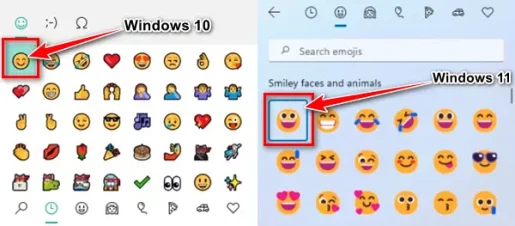
Windows 11 update ကို install လုပ်ပြီးနောက် KB5007262 ကီးဘုတ်မှ ခလုတ်ကို နှိပ်ရန် လိုအပ်သည် ( Windows + ဆိုလိုရင်း (.)) သို့မဟုတ် အင်္ဂလိပ်လို: (ကာလ + အောင်မြင်) အီမိုဂျီအသစ်များကိုဝင်ရောက်ကြည့်ရှုရန်။
ဒါပါပဲ၊ Windows 11 မှာ သင့် Emoji သို့မဟုတ် Emoji အသစ်ကို သင်ဝင်ရောက်နိုင်ပုံပါပဲ။
သင်တို့သည်လည်းအကြောင်းကိုလေ့လာရန်စိတ်ဝင်စားပေမည်။
- Windows နှင့် Mac တွင် emojis ထည့်နည်း
- Windows 11 ရှိ ကီးဘုတ်ဖြတ်လမ်းများ အားလုံးသည် သင်၏ နောက်ဆုံးလမ်းညွှန်
- Windows 11 taskbar ကိုဘယ်ဘက်သို့ရွှေ့ရန်နည်းလမ်းနှစ်ခု
- Windows 11 တွင် Start Menu အရောင်နှင့် Taskbar အရောင်ကိုဘယ်လိုပြောင်းမလဲ
- Windows 11 ရှိ right-click menu options ဟောင်းများကိုမည်သို့ပြန်လည်ရယူနည်း
ဤဆောင်းပါးသည် emojis သို့မဟုတ် ဝင်ရောက်နည်းကို သိရန် သင့်အတွက် အသုံးဝင်မည်ဟု မျှော်လင့်ပါသည်။ အီမိုဂျီ Windows 11 ရှိ Microsoft မှ။ သင့်ထင်မြင်ချက်နှင့် အတွေ့အကြုံကို မှတ်ချက်များတွင် မျှဝေပါ။